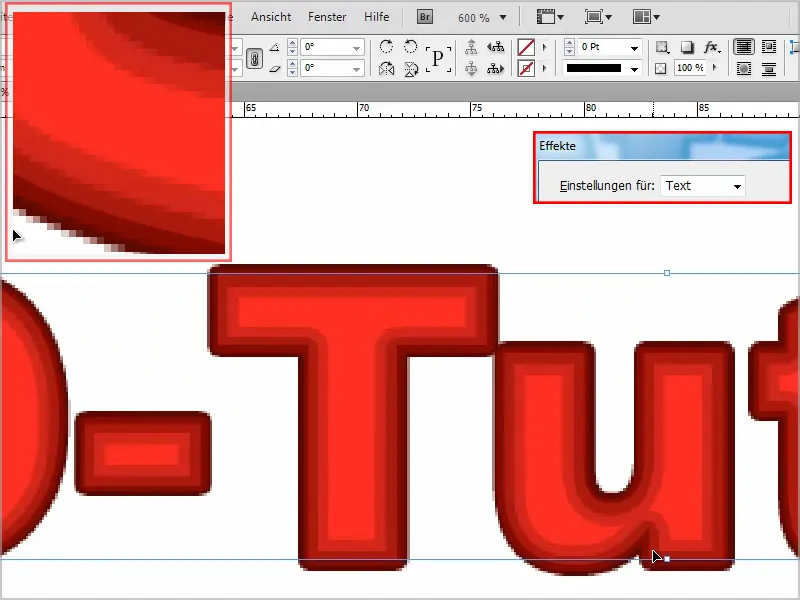Σε αυτό το εγχειρίδιο θέλω να σας δείξω πώς να δημιουργήσετε ένα κείμενο με πολλαπλές περιγράμματα και έναν μικρό νεονεφέκτ.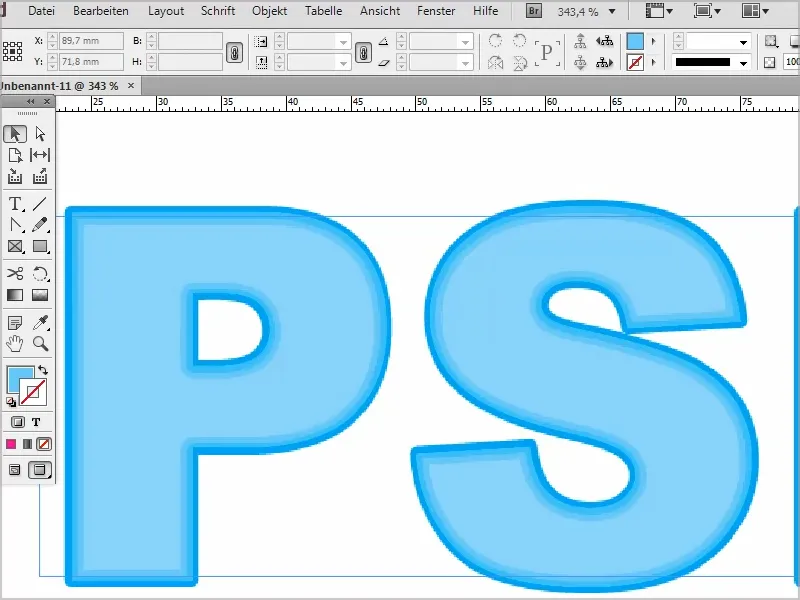
Βήμα 1
Αρχικά δημιουργώ ένα νέο επίπεδο κειμένου και γράφω "PSD-Tutorials".
Μπορώ να μεγαλώσω τη γραμματοσειρά σε δεκάδες βήματα κρατώντας το πλήκτρο Shift πατημένο και αν κάνω διπλό κλικ στο πλαίσιο, τότε παίρνει ακριβώς το σωστό μέγεθος.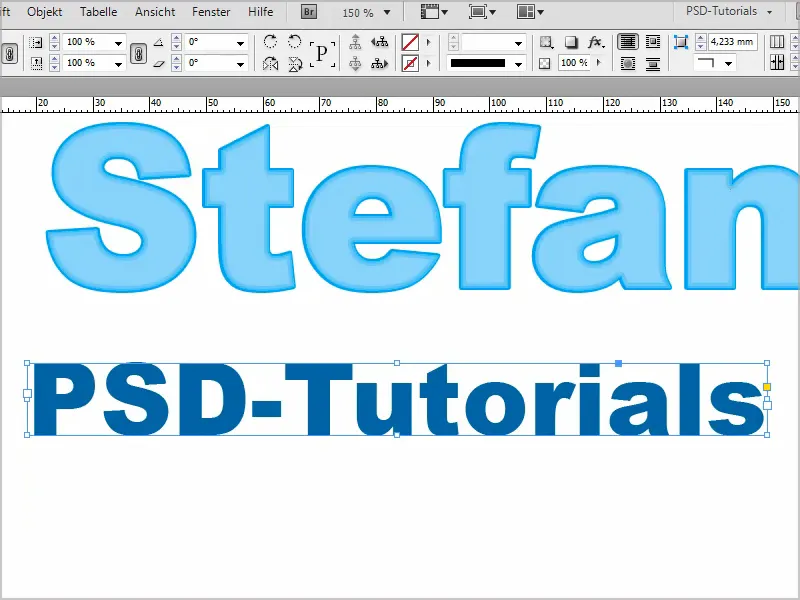
Βήμα 2
Στη συνέχεια μπαίνω στα Χρωματικά Πεδία για να ορίσω τα χρώματα που θέλω για τον εφέ. Τα χρώματα πρέπει να είναι διαφορετικές αποχρώσεις του κόκκινου.
Έτσι, κάνω διπλό κλικ στο υπάρχον κόκκινο και ορίζω τιμές για το "Κόκκινο 1" μου. Το επιβεβαιώνω με ΟΚ.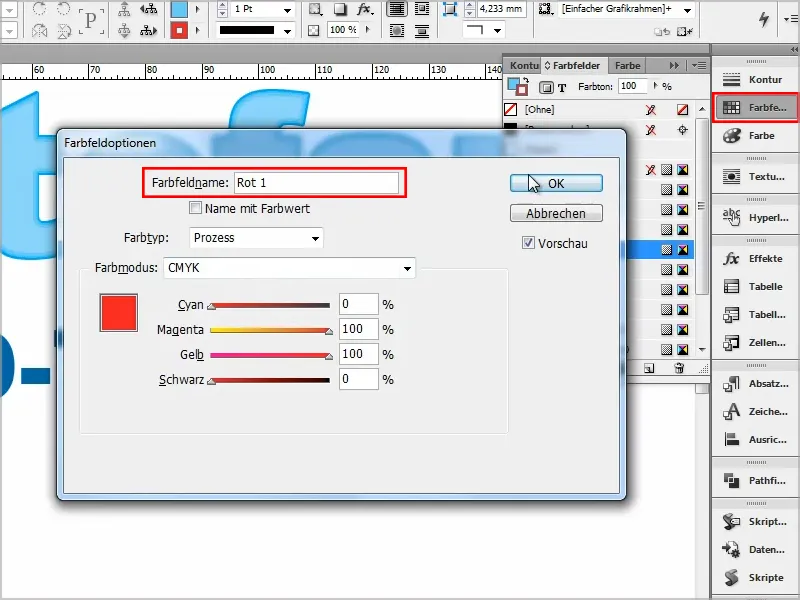
Βήμα 3
Στη συνέχεια σέρνω το "Κόκκινο 1" στο σύμβολο Νέο (1) και δημιουργώ έτσι ένα αντίγραφο (2).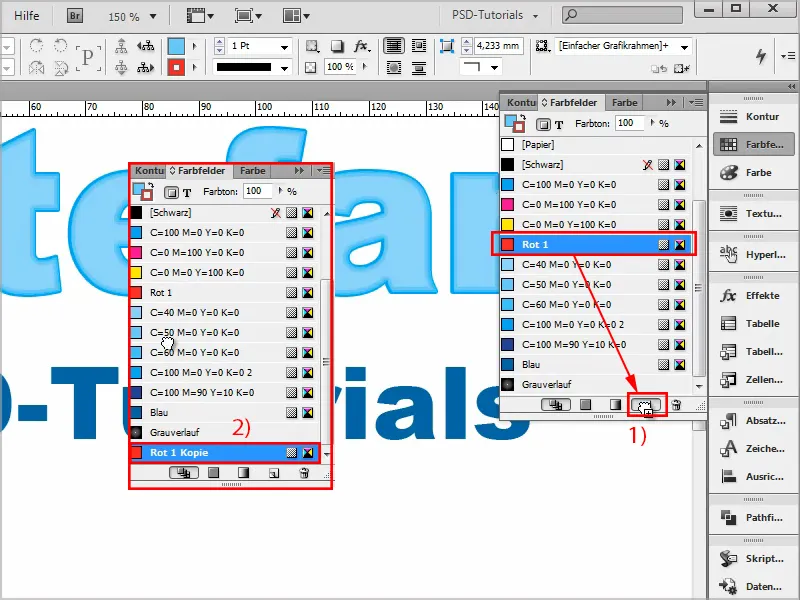
Βήμα 4
Σε αυτό το αντίγραφο ρυθμίζω το χρώμα κατά 20% πιο σκοτεινό και το ονομάζω "Κόκκινο 2".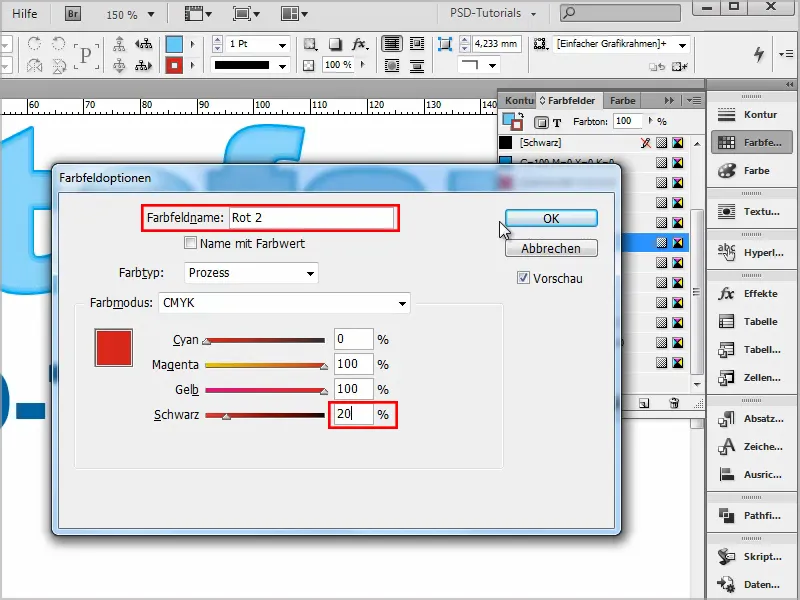
Βήμα 5
Ακολουθώντας την ίδια διαδικασία:
Κάθε φορά αντιγράφω τη νέα απόχρωση κόκκινου, προσθέτω 20% περισσότερο μαύρο και μετονομάζω τα χρώματα σε "Κόκκινο 3" έως "Κόκκινο 5".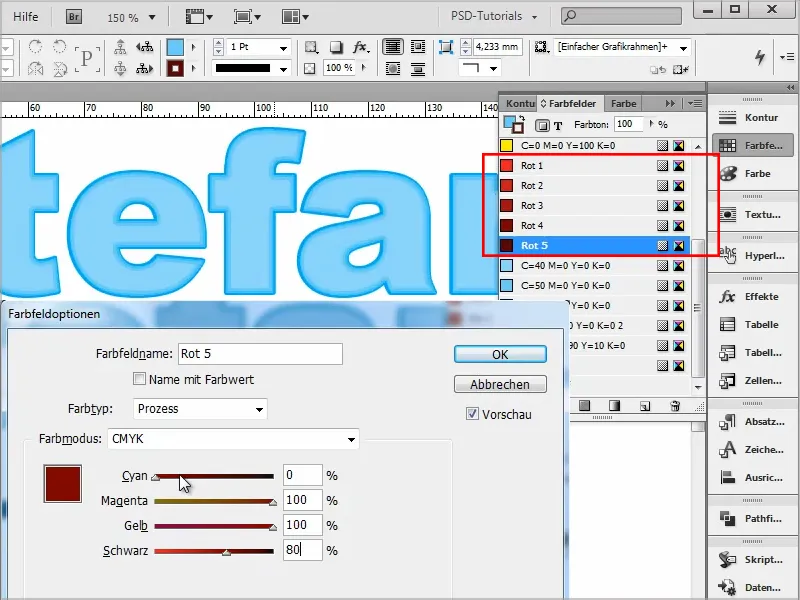
Βήμα 6
Στη συνέχεια επιλέγω το κείμενο και το βάφω με την πιο ανοιχτή απόχρωση κόκκινου ("Κόκκινο 1") χωρίς περίγραμμα.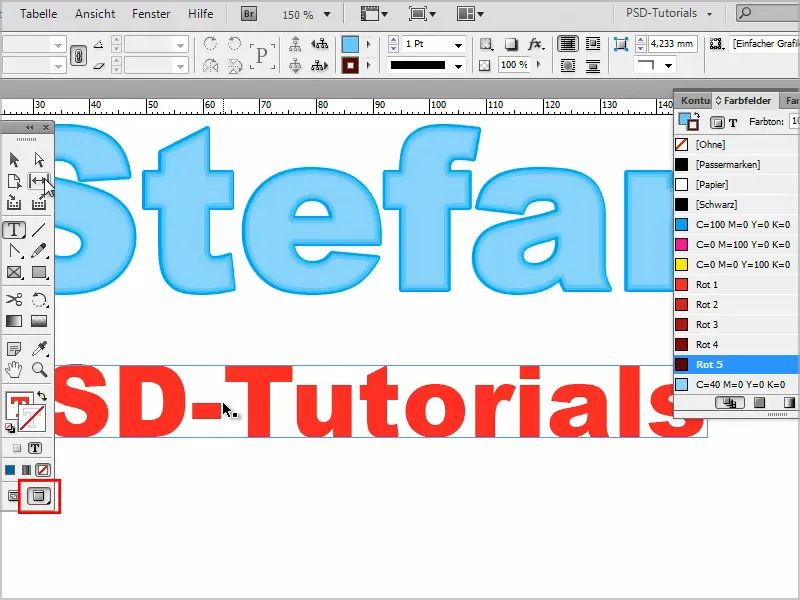
Βήμα 7
Στη συνέχεια μπαίνω στο πλαίσιο Εφέ. Με διπλό κλικ στο Κείμενο μπαίνω στο πεδίο ρυθμίσεων.
Εκεί διαμορφώνω έναν Σκίαστρο στην Κανονική λειτουργία και επιλέγω το πιο σκοτεινό κόκκινο χρώμα, "Κόκκινο 5".
Ρυθμίζω την Διαφάνεια στο 100%, την Απόσταση σε 0 χιλιοστά και το Μέγεθος στα 0,5 χιλιοστά.
Ο Συνδυασμός είναι στο 100%. Και επιβεβαιώνω με ΟΚ.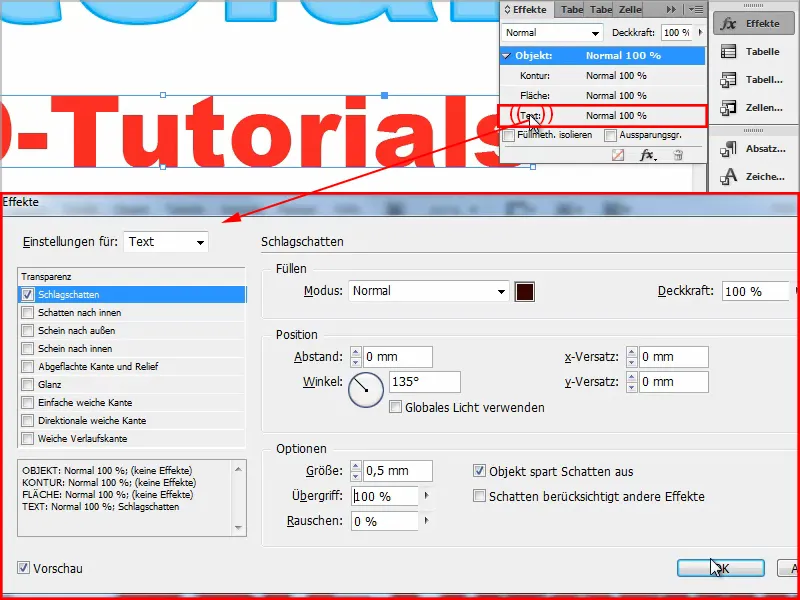
Αυτό είναι ήδη το πρώτο περίγραμμα.
Και συνεχίζω με διπλό κλικ στο Κείμενο.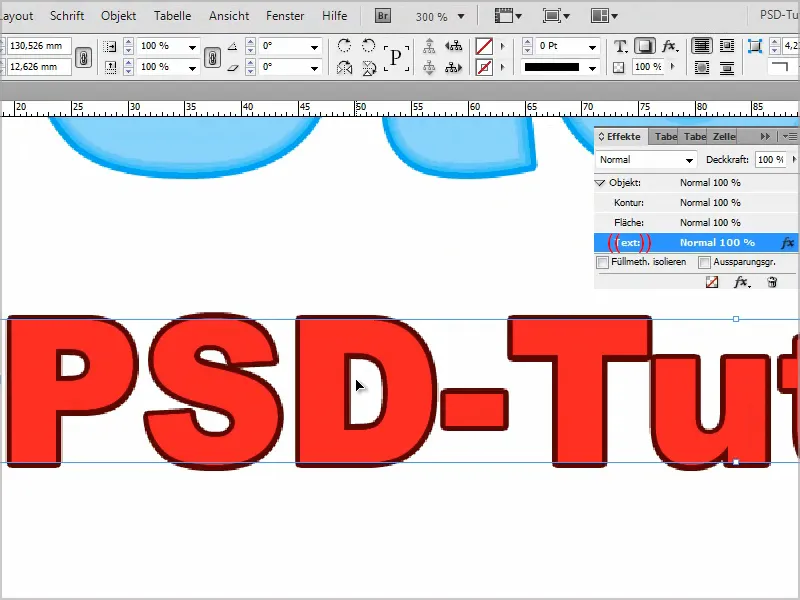
Βήμα 8
Για το δεύτερο περίγραμμα θέτουμε τη Σκιά προς τα μέσα και την κάνουμε πιο φωτεινή επιλέγοντας στα Χρωματικά Πεδία το "Κόκκινο 4".
Το Μέγεθος το θέτουμε ξανά στα 0,5 χιλιοστά. Η Διαφάνεια στο 100%, η Απόσταση στα 0 χιλιοστά και εδώ επίσης το Μέγεθος στα 0,5 χιλιοστά.
Το Αποθαμένισμα στο 100%.
Το επιβεβαιώνω με ΟΚ και έτσι έχουμε δύο περιγράμματα.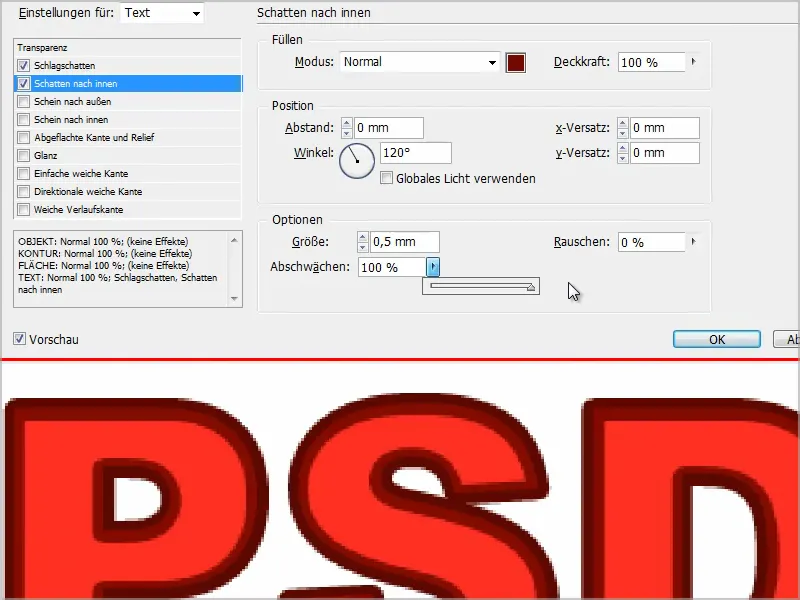
Βήμα 9
Συνεχίζουμε όπως πριν με διπλό κλικ στο Κείμενο.
Αυτή τη φορά επιλέγουμε Στάλα προς τα έξω στην Κανονική λειτουργία και με "Κόκκινο 3".
Η Διαφάνεια είναι στο 100%, το Μέγεθος στα 0,25 χιλιοστά και το Αποθαμένισμα στο 100%.
Στην τεχνική μπορώ να επιλέξω Απαλή ή Ακριβή, δεν υπάρχει διαφορά.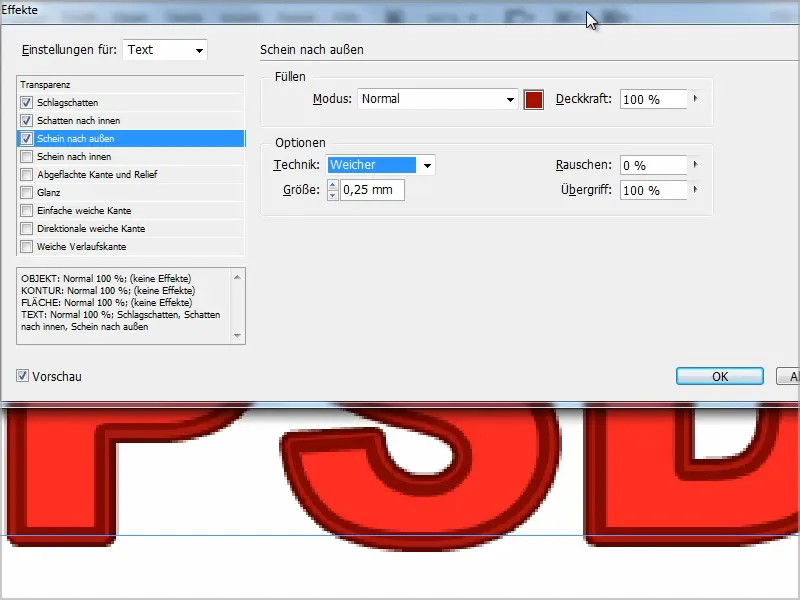
Βήμα 10
Και στο επόμενο έχουμε μια Στάλα προς τα μέσα, "Κόκκινο 2", Διαφάνεια 100%, Τεχνική: Ακριβή, Πηγή: Κορυφή και το Μέγεθος είναι 1 χιλιοστό.
Στο Αποθαμένισμα χρειαζόμαστε το 100% και το επιβεβαιώνω με ΟΚ.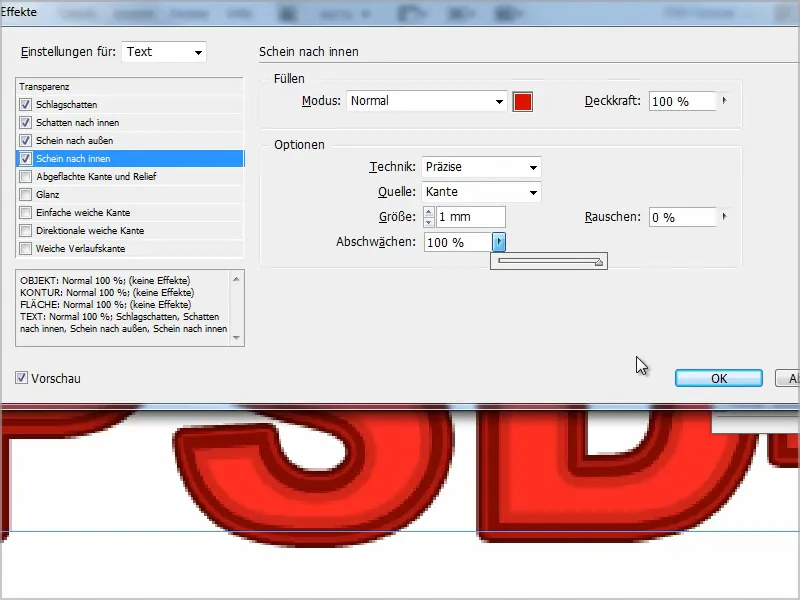
Βήμα 11
Όπως βλέπετε, τώρα έχουμε πολύ όμορφα περιγράμματα. Από το πολύ ανοιχτό εσωτερικά στο όλο και πιο σκούρο κόκκινο προς τα έξω.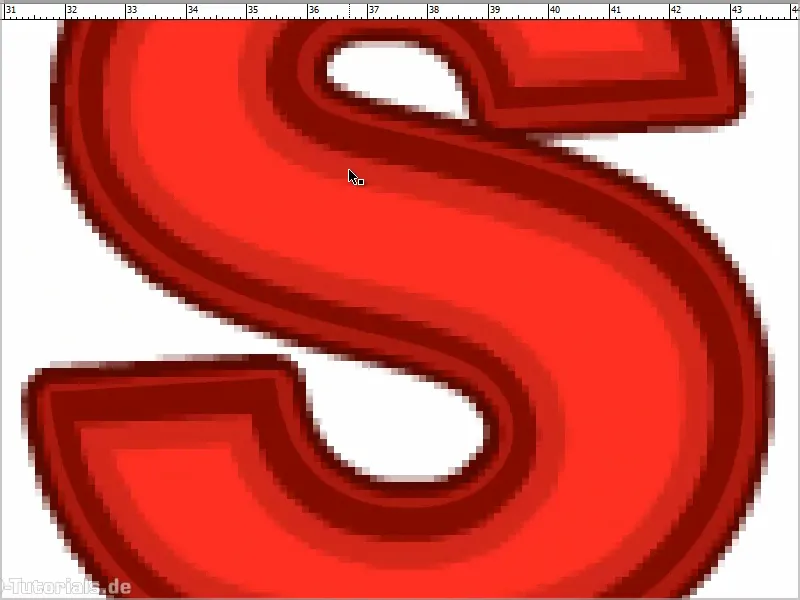
Αν θέλω να έχω ένα γκρανάζι, …
… τότε θα έπρεπε να αλλάξω τα χρώματα έτσι ώστε στη Στάλα προς τα μέσα να πάρω το "Κόκκινο 3" και στο Στάλα προς τα έξω να επιλέξω το "Κόκκινο 4"..webp?tutkfid=90284)
Και έτσι έχω μια τέλεια μετάβαση από το φωτεινό στο σκούρο.
Αυτό είναι ένα πολύ ωραίο πράγμα, ειδικά αφού το κείμενο είναι πάντα διορθώσιμο.
Απλώς πρέπει πάντα να προσέχετε ότι έχετε πραγματικά ρυθμίσει τις ρυθμίσεις για το Κείμενο στο πλαίσιο Εφέ και όχι να μπείτε κατά λάθος στο Αντικείμενο.